Como encontrar a chave do produto Autodesk Building System (2021, 2005)
Leonardo atualizou em 27/11/2024 para Tutoriais sobre Localizador de Chaves | Mais Artigos
| Soluções viáveis | Solução de problemas passo a passo |
|---|---|
| Método 1. Encontre a chave do produto na conta Autodesk | Etapa 1. Inicie o programa Autodesk Building Systems... Etapas completas |
| Método 2. Encontre a chave do produto por meio dos detalhes do contrato | Etapa 1. Inicie o programa Autodesk Building Systems.... Etapas completas |
| Método 3. Localize a chave do produto por meio da mídia de instalação | Passo 1. Navegue pela pasta setup.exe... Passos completos |
| Método 4. Entre em contato com a equipe de suporte da Autodesk | Entre em contato com a Autodesk Building Systems... Etapas completas |
| Método 5. Consulte o Key Finder para obter ajuda | Etapa 1. Clique na guia "Aplicativo".... Etapas completas |
O programa Autodesk Building Systems é a plataforma CAD líder do setor para engenheiros mecânicos, hidráulicos e elétricos empregarem durante o projeto, construção e documentação de sistemas de construção complicados. Atualmente disponível como um programa solo e independente.
Juntamente com o Autodesk Architectural Desktop 3.3, o Autodesk Building Systems 3 inclui componentes mecânicos, hidráulicos e elétricos. A Autodesk Building Systems ajuda a empresa a obter as vantagens competitivas que necessita.
- Projete com mais rapidez e precisão usando recursos específicos da disciplina.
- Elimine erros de sincronização que surgem em vários projetos 2D não conectados.
- Gere facilmente informações personalizadas e específicas do fabricante, aumentando a eficiência da equipe.
- Ao permitir o funcionamento em 2D, 3D ou talvez ambos, utilizando esboços CAD tradicionais ou metodologias baseadas em modelos.
A plataforma Autodesk Building Systems oferece uma ferramenta de projeto de construção que preserva o projeto atual, bem como os procedimentos de documentação, ao mesmo tempo em que fornece componentes e recursos de construção de alto desempenho que atendem às demandas do seu negócio.
É essencial encontrar a chave do produto do Autodesk Building Systems porque vários recursos do software só podem ser acessados depois que o software for totalmente ativado usando a chave do produto. Além disso, também garante que o produto seja adquirido por meio de fonte legal.
Onde encontro minha chave de produto do Autodesk Building System?
Se você é um usuário da Autodesk e de alguma forma perdeu a chave do produto, não entre em pânico. Existem várias maneiras pelas quais você pode encontrar facilmente produtos-chave ausentes ou perdidos para Building Systems. Vejamos uma lista de soluções possíveis para recuperar ou encontrar a chave do produto Autodesk Building System. Existem cinco maneiras de encontrar a chave do produto do Autodesk Building System.
Método 1. Encontre a chave do produto na conta Autodesk
Método 2. Encontre a chave do produto por meio dos detalhes do contrato
Método 4. Entre em contato com a equipe de suporte da Autodesk
Método 5. Consulte o Key Finder para obter ajuda
Os primeiros quatro métodos mencionados acima são as formas convencionais de encontrar a chave do produto para o Autodesk Building System. No entanto, se você não conseguir encontrar a chave do produto mesmo depois de tentar todos os quatro métodos, passe a usar um software localizador de chave que seria mais útil.
EaseUS Key Finder , com sua solução Product Key, pode ajudar efetivamente os usuários a localizar e recuperar a chave do produto do software instalado com sucesso. Tudo o que você precisa fazer é baixar o EaseUS Key Finder e usar sua solução de chave de produto para encontrar imediatamente a chave de produto perdida do software.
Portanto, se você é um usuário da Autodesk e deseja encontrar a chave do produto perdida, siga qualquer um dos métodos desejados que funcionam para você e recupere com êxito as chaves do produto ausentes ou perdidas do Autodesk Building Systems.
Método 1. Encontre a chave do produto na conta Autodesk
Uma das maneiras de encontrar a chave do produto Autodesk Building Systems é por meio da Autodesk Account. É uma das formas tradicionais de encontrar facilmente a chave do produto do Autodesk Building System. Aqui estão as etapas para encontrar a chave do produto na Autodesk Account.
Etapa 1. Inicie o programa Autodesk Building Systems. Se você se desconectou, faça login no programa.
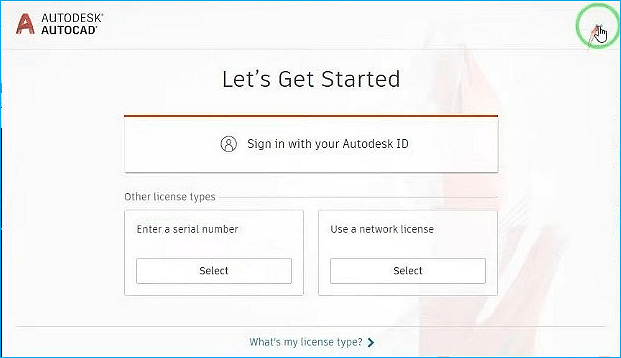
Passo 2. Após fazer login na Autodesk Account, a janela do aplicativo aparecerá.
Etapa 3. Encontre a guia Gerenciamento na tela e selecione-a.
Passo 4. Vá para a seção Produtos e Serviços na aba Gerenciamento e encontre o produto.
Passo 5. Clique no produto e selecione expandir. Todos os detalhes relacionados ao produto ficarão visíveis.
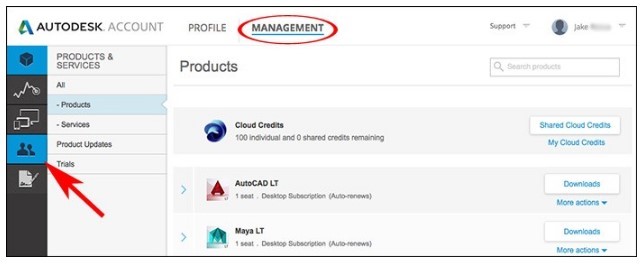
Etapa 6. Encontre a chave do produto nos detalhes.
Esta é considerada a maneira mais simples e comum de encontrar a chave do produto.
Método 2. Encontre a chave do produto por meio dos detalhes do contrato
Outra maneira de encontrar a chave do produto Autodesk Building Systems é nos detalhes do contrato do produto. Suponha que você seja um usuário da Autodesk, um coordenador de software ou um gerente de contrato profissional. Nesse caso, sempre que você adquirir uma conta Autodesk, receberá um número de série junto com uma chave de produto. A chave do produto e os números de série são fornecidos no momento da assinatura. Aqui estão as etapas para encontrar a chave do produto usando os detalhes de contato.
Etapa 1. Inicie o programa Autodesk Building Systems. Se você se desconectou, faça login no programa.
Passo 2. Após fazer login na Autodesk Account, a janela do aplicativo aparecerá.
Passo 3. Agora vá para a aba Contratos e Pedidos no menu principal.
Passo 4. Encontre o número do contrato apropriado quando a tela da janela Contratos e Pedidos aparecer.
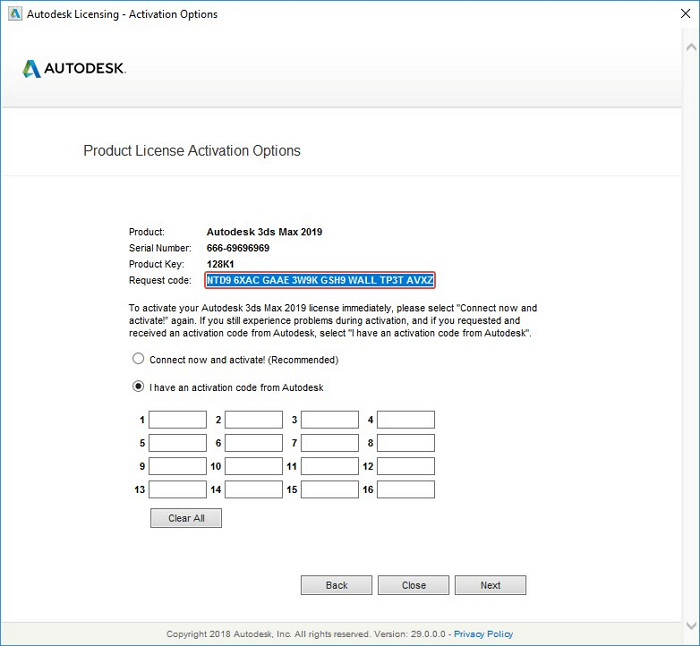
Etapa 5. Abra o contrato e encontre a chave do produto na coluna serial/chave do contrato.
Qualquer usuário que adquirir uma assinatura do software receberá uma chave de produto para se tornar o usuário autorizado do software.
Método 3. Localize a chave do produto por meio da mídia de instalação (chave USB, DVD, pasta de download, etc.)
Todo software geralmente requer uma chave de produto para iniciar a instalação. As chaves de produto do Autodesk Building Systems geralmente são fornecidas na mídia de instalação. Portanto, se for fornecido um DVD, uma pasta de download ou uma unidade USD, você encontrará uma chave de produto válida na mídia de instalação. Aqui estão as etapas para localizar a chave do produto por meio da mídia de instalação.
Etapa 1. Navegue pela pasta setup.exe de cada software Autodesk utilizando a chave USB da mídia de instalação, DVDs, pasta de download e assim por diante. Vários produtos vêm acompanhados de pastas que contêm informações relacionadas ao produto.
Passo 2. Procure um documento com nome de arquivo idêntico a MID.txt nesta pasta, por exemplo, MID01.txt ou MID02.txt.
Passo 3. Acesse este documento em um processador de texto (como Windows) e verifique se o nome do produto está correto.
Passo 4. Localize o número da peça. A chave do produto desse produto são os cinco primeiros números do número da peça.
Método 4. Entre em contato com a equipe de suporte da Autodesk
Se tiver problemas, entre em contato com a equipe de suporte do Autodesk Building Systems para obter a chave do produto. A equipe de suporte seguirá todas as etapas e métodos fornecidos acima. Porém, eles também podem enviar um e-mail com todos os detalhes do seu produto, junto com a chave do produto do software.
Método 5. Consulte o Key Finder para obter ajuda
Uma das maneiras de encontrar o produto é por meio de um software localizador de chaves. Um dos melhores softwares Key Finder é o EaseUS Key Finder. Ajuda a encontrar a chave do produto.
EaseUS Key Finder tem uma excelente capacidade de localizar chaves de produto para o sistema operacional Windows, bem como produtos instalados. Qualquer usuário do Windows pode utilizá-lo com eficácia para localizar a chave do produto, número de série ou código de licenciamento.
Prós:
- Livre de vírus e sem anúncios.
- A chave do produto pode ser encontrada com um único clique.
- Encontre a chave de produto do Windows 7.
- Ajuda para localizar a chave do produto de software instalado, como Adobe, Office e assim por diante.
Contras:
- A ativação é necessária para desbloquear todas as funções.
Etapa 1. Clique na guia "Aplicativo" em "Chave de registro".

Etapa 2. Visualize as chaves de registro de aplicativos no painel direito. EaseUS Key Finder mostrará todas as chaves do software instalado. Copie os números de série de destino. Além disso, você pode clicar em “Imprimir” ou “Salvar”.

Encontrar a chave do produto do Autodesk Building System é possível com métodos corretos
As chaves do produto são essenciais para afirmar que o software adquirido é legal. Além disso, as chaves do produto são necessárias para garantir que todos os recursos do software sejam desbloqueados. Todos os métodos discutidos acima no artigo funcionam de forma eficaz. No entanto, se um usuário do Anydesk não tiver certeza de qual método funcionaria para ele, ele poderá experimentar todas as soluções uma por uma.
No entanto, se você quiser encontrar a chave do produto imediatamente, sem qualquer método de teste, vá para o Método 5 e use o EaseUS Key Finder para obter ajuda. E se você for um usuário Anydesk, tente os primeiros quatro métodos antes de chegar ao último método de uso de um software Key Finder.
Atualizado por Leonardo
"Obrigado por ler meus artigos, queridos leitores. Sempre me dá uma grande sensação de realização quando meus escritos realmente ajudam. Espero que gostem de sua estadia no EaseUS e tenham um bom dia."
Artigos relacionados
-
Como redefinir a senha do Roblox quando você a esqueceu
![author icon]() Leonardo 2024/09/19
Leonardo 2024/09/19 -
Como encontrar a chave do produto do Autodesk Survey (2021-2005)
![author icon]() Leonardo 2024/09/19
Leonardo 2024/09/19 -
![author icon]() Leonardo 2024/09/19
Leonardo 2024/09/19 -
Esqueci a senha do OneDrive, como faço para restaurá-la [Guia 2025]
![author icon]() Leonardo 2025/01/02
Leonardo 2025/01/02
Sobre EaseUS Key Finder
O EaseUS Key Finder pode recuperar chaves de produto do sistema Windows, recuperar chaves de produto Adobe e Office e dos outros programas.
Revisão de produto
